So können Sie einer Betaversion beitreten und frühe Versionen von Android-Apps herunterladen

Früher in Android, wenn Sie eine Anwendung im Betatest testen wollten, mussten Sie diese im Allgemeinen neben der aktuellen Version laden stabile Version der App Aber jetzt hat Google "Beta-Kanäle" im Play Store, was es viel einfacher macht, Beta-Apps eine Chance zu geben.
RELATED: So erhalten Sie frühen Zugriff auf neue Android Apps und Spiele im Play Store
Anstelle dieser Beta-Builds, die parallel zu ihren stabilen Gegenstücken ausgeführt werden, entscheiden Sie sich jedoch, wenn Sie sich über den Play Store für eine Beta-Version anmelden, die Betaversion statt der stabilen Version. Es gibt hier einige Ausnahmen, z. B. Chrome, Chrome Beta, Chrome Dev und Chrome Canary, die alle über eigene Play Store-Einträge verfügen. Die meisten Beta-Kanäle im Play Store funktionieren jedoch genau so, wie sie Google vorgesehen hat.
Schauen wir uns zum Beispiel die offizielle Facebook-App an. Facebook nutzt den Beta-Kanal-Zugang, um neugierigen Nutzern zu ermöglichen, hinter den Kulissen zu sehen, woran das Unternehmen arbeitet, wenn sie dies wünschen. Im Gegenzug testen diese Nutzer natürlich die App für Facebook und helfen dem Unternehmen, Fehler zu finden, bevor der Build in den stabilen Kanal wechselt. Während das Unternehmen technisch diese frühen Builds als "Alpha" -Builds bezeichnet, ist der Punkt immer noch der gleiche: Sie verwenden das Google Play-Testprogramm, um Zugriff bereitzustellen.
So finden Sie Apps mit Beta-Zugriff
Sie dürfen oder dürfen Ich habe mich irgendwann in ein Testprogramm für eine Beta-Anwendung eingeschrieben, aber auf jeden Fall fragst du dich wahrscheinlich am einfachsten darüber, ob eine Anwendung Zugang zu einem Beta-Build bietet. Kurz gesagt, es gibt wirklich keinen einfachen Weg, um dies zu helfen, ohne nur durch eine Reihe von App-Listen zu graben. Du musst irgendwie Bescheid wissen. Ja, es ist scheiße.
Wenn es dir nichts ausmacht, kannst du herausfinden, ob du Zugang zu einem Beta-Testprogramm hast oder nicht, indem du den ganzen Weg bis zum Ende der App-Seite im Play Store auf deinem Gerät scrollst . Wenn ein Beta-Programmzugriff angeboten wird, sehen Sie eine Box mit dem Text "Betatester werden".
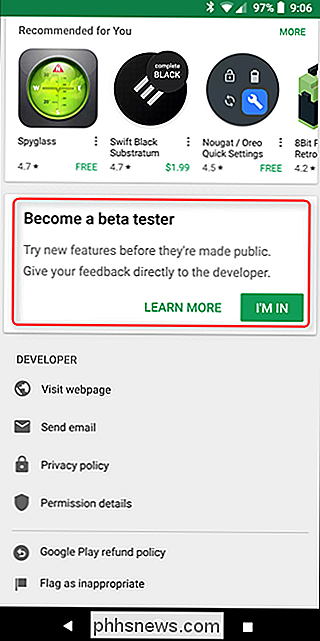
Tippen Sie auf "Anmelden" und bestätigen Sie im folgenden Popup-Fenster. Boom, du bist dabei.
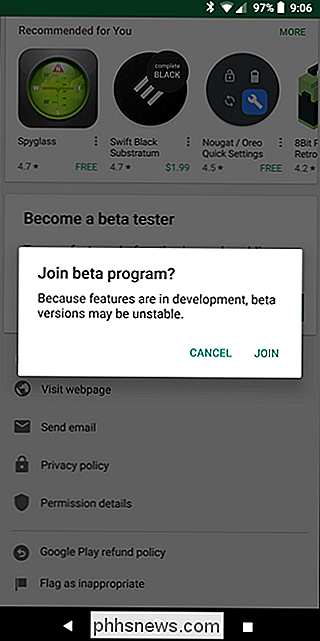
Das ist eine Menge Arbeit, nur , um zu sehen, ob eine App überhaupt ein Testprogramm hat. Die gute Nachricht ist, dass es eine hervorragende Lösung über eine Chrome-Erweiterung namens Toolbox für den Google Play Store gibt. Diese Erweiterung informiert Sie nicht nur, ob ein Testprogramm für eine bestimmte Anwendung verfügbar ist, sondern bietet auch Links zu AppBrain-Listen, Android Police-Abdeckung der App und APK-Downloads von APKMirror. Sie können auch jede dieser Optionen auf der Einstellungsseite der Erweiterung aktivieren.
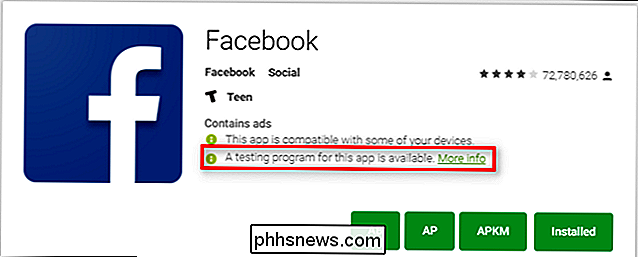
Wenn Sie eine App finden, die Sie testen möchten, klicken Sie einfach auf den Link "Weitere Informationen" auf der Google Play-Seite der App, auf den Sie weitergeleitet werden die Testseite. Klicken Sie einfach auf die Schaltfläche "Tester werden", um damit anzufangen.
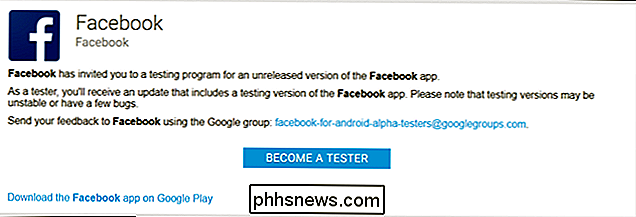
Wenn Sie die App bereits installiert haben, wird sie automatisch auf die neuere Build-No-Eingabe aktualisiert, die Sie benötigen. Es ist cool.
So verwalten Sie Ihre Beta-Anwendungen
Sie können das Beta-Testprogramm jederzeit verlassen, wodurch die App nach dem Verlassen des Testprogramms wieder in einen stabilen Build umgewandelt wird. Dafür gibt es verschiedene Möglichkeiten.
Zunächst können Sie einfach von Google Play im Web auf die Testseite zurückspringen (wiederum mit der Toolbox für die Google Play-Erweiterung) und "Leave the Programm "Link zum Abmelden. Einfach peasy.
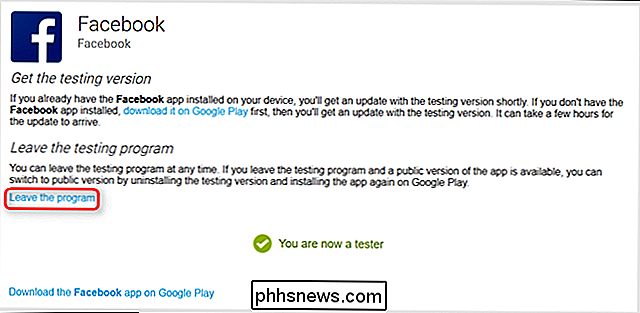
Sie können auch alle Ihre Beta-Anwendungen direkt von Ihrem Gerät verwalten. Starten Sie Google Play und öffnen Sie das Menü, indem Sie von links nach rechts schieben (oder tippen Sie einfach auf die drei Zeilen oben links). Wählen Sie dann "Meine Apps und Spiele".
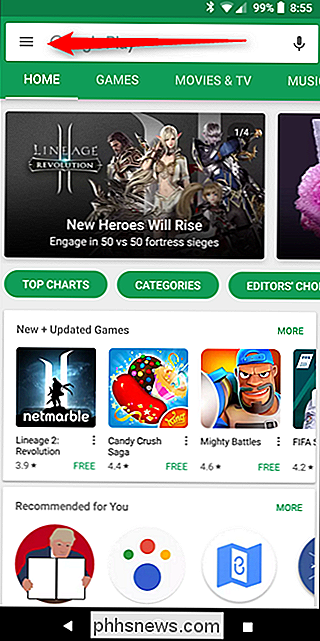
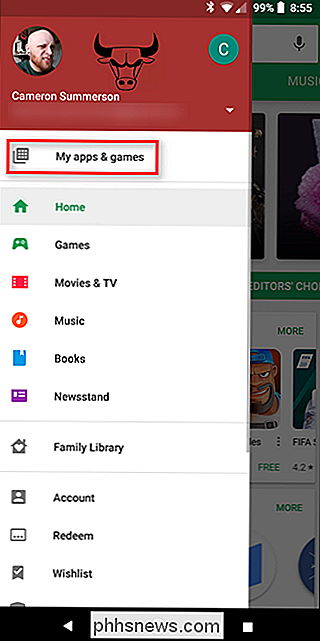
Der letzte Tab in dieser Oberfläche ist "Beta". Tippen Sie darauf, um alle Apps zu sehen, die Sie gerade testen.
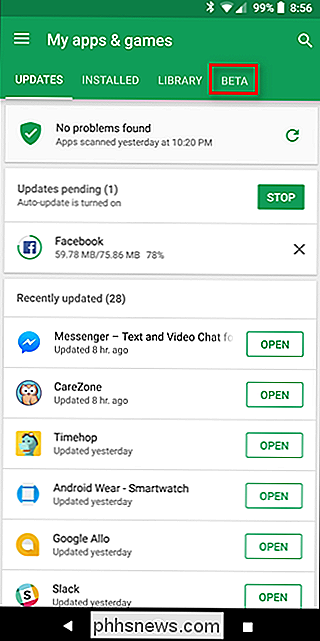
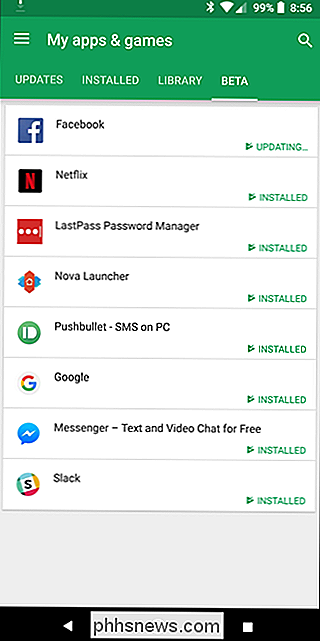
Wenn Sie aus dieser Liste auf eine App tippen Sie werden ein Banner oben auf der Eintragsseite bemerken, das Sie darüber informiert, dass Sie ein Beta-Tester für diese App sind. Die Sache ist, Sie können es nicht antippen oder irgendwie damit interagieren - es ist wirklich nur da, um Sie daran zu erinnern, denke ich.
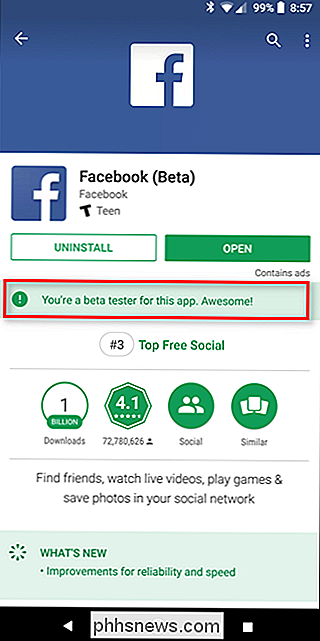
Um sich vom Testprogramm abzumelden, müssen Sie (wie bei der Registrierung) zurück zum Ende der Seite scrollen. Dort findest du eine Box, mit der du den Beta-Kanal verlassen kannst. Alternativ können Sie auf "Weitere Informationen" tippen, um mehr Informationen über das Beta-Testprogramm von Google zu erhalten.
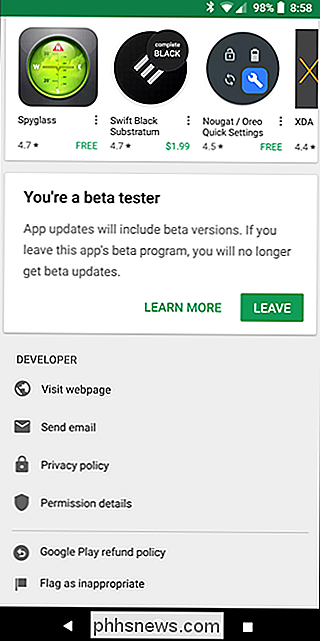
Das Google Play-Testprogramm ist eine wirklich coole Möglichkeit für Nutzer, die neuesten Dinge in ihren Lieblings-Apps zu sehen Beta-Zugang, natürlich). Wenn es darum geht, neue Dinge auszuprobieren, bevor sie die Massen treffen, empfehle ich definitiv, zu sehen, ob Ihre Lieblings-Apps ein Testprogramm anbieten. Denken Sie daran: Diese sind Beta-Apps, daher können sie Probleme verursachen.

So öffnen Sie geschlossene Registerkarten auf einem iPhone oder iPad
Mit modernen mobilen Browsern können Sie Tabs, die Sie kürzlich geschlossen haben, genauso wieder öffnen wie Desktop-Browser. In Apples Safari Browser für iPhone und iPad ist das Feature ein wenig versteckt - aber es ist da. Sie können auch geschlossene Tabs in Google Chrome und anderen Browsern von Drittanbietern auf einem iPhone oder iPad erneut öffnen.

So ändern Sie Ihre IP-Adresse über die Befehlszeile in Linux
Sie können Ihre IP-Adresse leicht über eine grafische Benutzeroberfläche ändern, aber wussten Sie, dass Linux auch die IP-Adresse Ihrer Netzwerkkarte ändern kann Adresse mit einem einfachen Befehl von der Kommandozeile? Dieser Trick sollte auf allen Debian-basierten Linux-Distributionen funktionieren, einschließlich Ubuntu.



